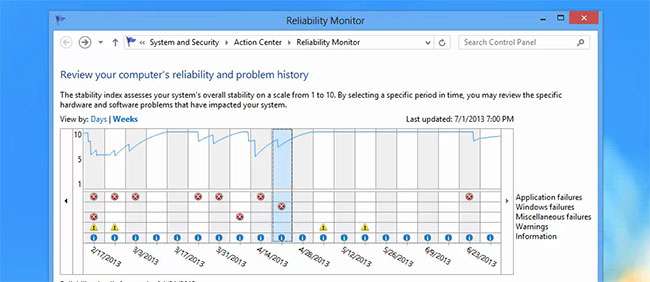
Wenn es um versteckte Juwelen in Windows geht, gibt es nichts Schöneres als das Tool zur Zuverlässigkeitsüberwachung, das sich hinter einem Link in einem anderen Tool verbirgt, das Sie ebenfalls nicht verwenden. Warum Microsoft dieses wirklich nützliche Tool zur Fehlerbehebung nicht näher beleuchtet, werden wir nie erfahren.
Der Zuverlässigkeitsmonitor verfolgt den Verlauf Ihres Computers - jedes Mal, wenn eine Anwendung abstürzt, hängt oder Windows einen blauen Bildschirm des Todes anzeigt. Es werden auch andere wichtige Ereignisse verfolgt, z. B. wenn Software installiert ist oder Windows Updates einen neuen Patch lädt.
Es ist ein äußerst nützliches Werkzeug. Und ja, es ist in Windows 7 und 8… und sogar in 8.1. Es könnte in Vista sein, aber wer nutzt das noch?
Wie funktioniert das?
Stellen Sie sich vor, Ihr Computer ist in der letzten Woche ausgefallen und blockiert, und Sie sind sich nicht ganz sicher, warum. Alles, was Sie tun müssen, ist, den Zuverlässigkeitsmonitor zu öffnen und zu überprüfen, was passiert ist, um die Abstürze überhaupt zu starten. Sie können auf jeden Tag klicken, an dem ein Absturz aufgetreten ist, und dann in die Liste zurückkehren, bevor alle Abstürze begonnen haben, und herausfinden, was installiert wurde, damit die Dinge kaputt gehen… und es von Ihrem PC entfernen.
Wie öffnen Sie dieses Tool? Microsoft hat es hinter vielen Klicks vergraben, sodass wir Ihnen nicht einmal all diese Schritte geben werden. Wenn Sie das Action Center öffnen, können Sie über den Link "Zuverlässigkeitsverlauf anzeigen" dorthin gelangen. Wir empfehlen jedoch, das Startmenü oder den Startbildschirm zu öffnen und nach "Zuverlässigkeit" zu suchen, was wahrscheinlich schneller ist.
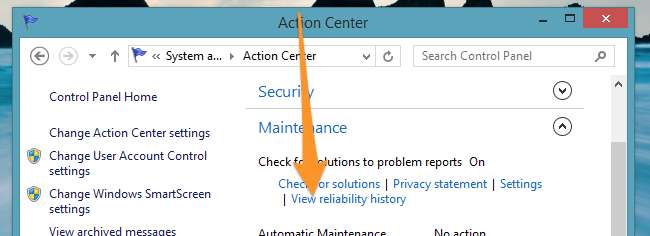
Der obere Teil der Ansicht ist je nach Auswahl in Tage oder Wochen unterteilt. Sie können jeden Tag (oder jede Woche) sehen, an dem ein Absturz oder ein anderes Ereignis aufgetreten ist, und Sie können auf einen beliebigen Tag klicken, um zu verstehen, was in diesem Zeitraum passiert ist. Dies ist eine äußerst nützliche Methode, um Analysen durchzuführen, wenn Sie aufgefordert werden, den Computer eines anderen Benutzers zu reparieren.
Diese schnörkellose Linie ist die Einschätzung von Microsoft, wie stabil Ihr System auf einer Skala von 1 bis 10 ist. Sie möchten, dass diese Linie auf der ganzen Linie eine solide 10 ist. Es ist eine nützliche Metrik, die Sie verwenden können, wenn Sie sich zur Fehlerbehebung an einen Computer setzen, damit Sie sehen können, ob die Wahrnehmung der Systemstabilität mit der internen Meinung von Windows übereinstimmt.

Sobald Sie einen Zeitraum ausgewählt haben, werden die Ereignisse im unteren Teil des Bildschirms angezeigt. Sie können den "Nach einer Lösung suchen" verwenden, der von Zeit zu Zeit eine tatsächliche Lösung enthält (halten Sie jedoch nicht den Atem an). Sie können auch die Details für jedes der Updates anzeigen, um herauszufinden, was genau dieses Update bewirkt hat.
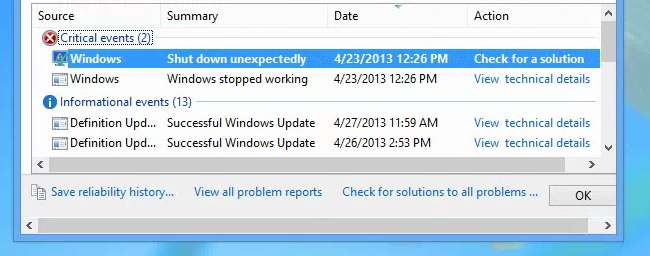
Am einfachsten ist es natürlich, unten im Fenster auf den Link "Nach Lösungen für alle Probleme suchen" zu klicken und zu hoffen, dass Microsoft bereits über eine Lösung für eine der Lösungen informiert ist, bei der es sich wahrscheinlich um ein Treiberupdate handelt. Nee? Nun, das ist in Ordnung, vielleicht gewinnen Sie beim nächsten Mal die BSOD-Lotterie.
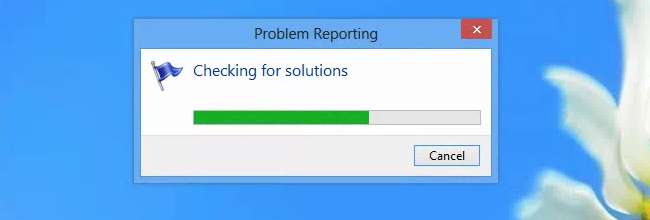
Wenn Ihnen das nächste Mal jemand mitteilt, dass sein Computer in letzter Zeit abgestürzt ist, sollten Sie den Zuverlässigkeitsmonitor öffnen und herausfinden, was passiert Ja wirklich hat all das zum Absturz gebracht - denn diese Person wird sich auf keinen Fall an das großartige Spiel der Super-Symbolleiste erinnern, das sie letzte Woche heruntergeladen hat.






